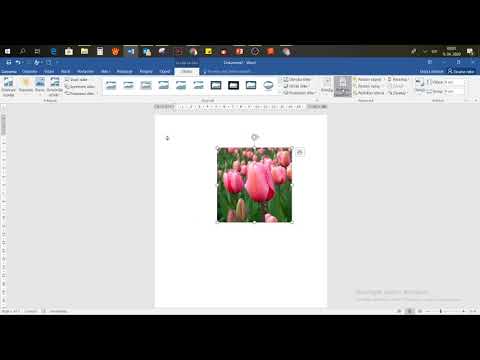
Vsebina

Microsoft Word poleg pisanja knjig, zgodb ali česar koli drugega omogoča tudi tiskanje nalepk v lastni menijski vrstici. Za ustvarjanje imenske oznake se običajno uporablja vnaprej določena predloga (predloga) proizvajalca. Nato vnesemo želeno število listov, vnesemo podatke, v tiskalnik vstavimo poseben papir in na koncu izvedemo tiskanje. Vendar pa je na nalepke mogoče dodati tudi grafične elemente, na primer obrobe.
Korak 1
Odprite Microsoft Word.
2. korak
Izberite "Pisma in korespondenca", kliknite "Ustvari" in "Ovojnice in nalepke", da odprete pogovorno okno z ustreznimi možnostmi.
3. korak
Izberite številko izdelka, ki ustreza vašemu.
4. korak
Kliknite "V redu", da zaprete pogovorno okno.
5. korak
Izberite "Natisni", da odprete pogovorno okno za tiskanje.
6. korak
Označite možnost »Celotna stran z isto oznako«.
7. korak
Kliknite "V redu", da zaprete pogovorno okno za tiskanje.
8. korak
Kliknite "Nov dokument", da ustvarite dokument s pravilnim oblikovanjem. Na voljo bo velika tabela s celicami, ki se bodo ujemale z velikostjo nalepk.
9. korak
Vnesite imena na vsako nalepko.
10. korak
Kliknite "Orodja za tabele", nato "Risbe" in "Meje", da si ogledate možnosti obrobe tabele.
11. korak
Izberite "Vse meje", da jih vse prikažete v tabeli. Standardna velikost je pol točke. Povečajte ga, da bodo robovi izstopali. V spustnem meniju "Debelina" poleg seznama "Meje" izberite večjo velikost. V tabeli bodo debelejši in bodo natisnjeni na dokumentu, kar bo ustvarilo obrobe na nalepki.